Le plantage de Google Play ou les messages d’erreur concernant les Services Google Play sont très courants pour de nombreux utilisateurs d’Android. Dans ce guide, nous allons donnez des solutions ou des alternatives pour réparer ces problèmes que l’on rencontre régulièrement sur les Services Google Play.
| Norton™ 360 Premium 2022 10 Appareils -1 An d'Abonnement Secure VPN - Password Manager - Dark web monitoring | ||
 | 20,99€ |  |
Solutions aux bogues des Services Google Play Store
Les problèmes sur les Services Google Play ont des origines diverses et variées : bugs intempestifs, problèmes de téléchargement d’une mise à jour du soft, dérèglements liés à une application tierce instable, etc. Un ensemble de solutions que nous vous proposons vous permettrons de les corriger :
- Redémarrez Android
- Désinstaller les mises à jour
- Effacer les données
- Supprimer compte Google
- Faire la mise à jour du système d’exploitation
- Réinitialiser Android
Redémarrez Android
La première chose à faire quand on est confronté à tout type de problème sur Android est de redémarrer votre appareil car il peut s’agir d’un bogue de système : appuyez lentement sur le bouton ON/OFF puis appuyez sur Redémarrer.
Si après redémarrage les Services Google Play présentent toujours des erreurs appliquez les soutions qui suivent.
Désinstaller les mises à jour

Généralement, les mises à jour du Google Play Store se font automatiquement. Mais il arrive que cette opération prenne du temps pour se lancer. Heureusement il y’a une possibilité de faire manuellement cette mise à jour de la manière suivante :
- Allez sur les Paramètres de l’appareil puis sur Applications.
- Cherchez « Services Google Play » puis appuyez sur « Désinstaller les mises à jour ». Après la désinstallation des mises à jour, l’application revient à la version du constructeur qui sera mise à jour automatiquement dans la foulée.
Cette opération permet d’être sûr d’avoir une version à jour du Google Play Store. Néanmoins, si elle n’a pas résolu le problème, vous pouvez essayer la solution suivante.
Effacer les données

Les Services Google Play constituent une application qui, comme toutes les autres, peut être vidée de son cache. Pour ce faire, voici les étapes à suivre :
- Accédez aux paramètres de votre appareil Android puis sur « Applications »
- Recherchez dans la liste des applications « Services Google Play » et sélectionnez
- Appuyez sur « Stockage ».
- Sélectionnez ensuite « Gérer l’espace de stockage ».
- Enfin, appuyez sur « effacer toutes les données ».
Cela peut vous permettre de résoudre certaines anomalies que vous avez détectées. Dans le cas contraire passez à la méthode suivante.
Supprimer compte Google

Il peut arriver que le problème que vous rencontrez sur les Services Google Play vienne de votre compte Google car il est connecté à d’autres appareils Android. Le mieux dans ce cas est de désactiver votre compte Google de votre smartphone uniquement, en le supprimant. Voici comment y procéder :
- Suivez le chemin Paramètres / « Comptes et synchronisation ».
- Appuyez sur « Google », puis sélectionnez le compte que vous souhaitez supprimer.
- Enfin, sélectionnez « Plus » puis Appuyez sur « Supprimer le compte ».
Vous pourrez ensuite reconnecter le compte en suivant la procédure inverse.
Au cas où le problème persiste vous pouvez essayer l’astuce suivant.
Mettre à jour le système d’exploitation

Lorsque votre système d’exploitation n’est pas à jour cela peut générer des bogues sur les Services Play Store. Pour mettre à jour votre système, procédez comme suit :
- Allez dans les Paramètres et sélectionnez Système
- Appuyez sur Mise à jour du système.
- Si votre système est indiqué comme à jour, vérifiez avec Rechercher les mises à jour. Par contre si une mise à jour est disponible, installez-la.
Si malgré tout ce procédez ne fonctionne pas, l’ultime solution est de faire une réinitialisation du système aux paramètres d’usine.
Réinitialiser Android
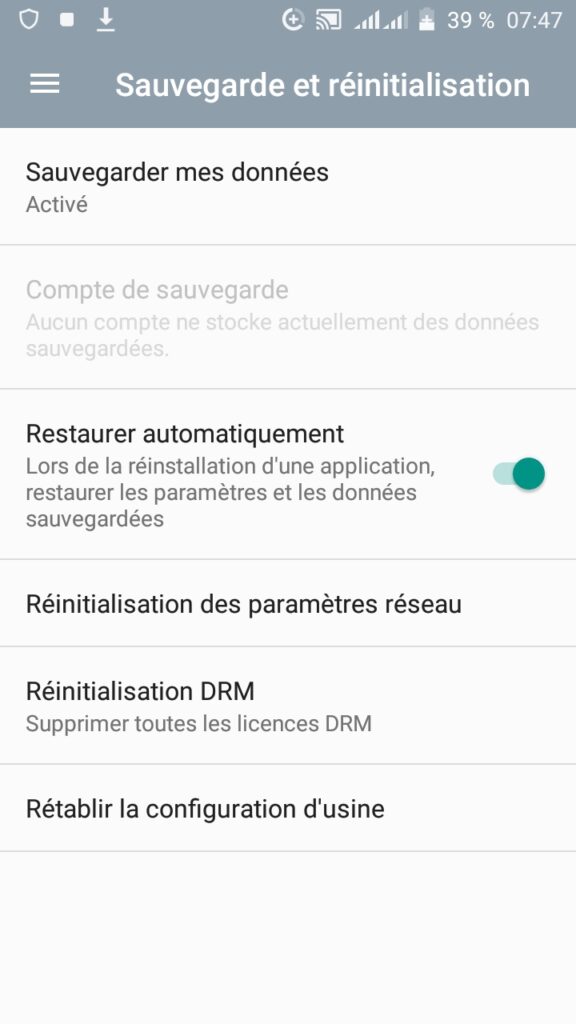
Lorsque vous effectuez cette opération, vous devez aux préalables sauvegarder toutes vos données pour ne pas les perdre. Vous pouvez alors procéder à la réinitialisation comme suit :
- Suivez le chemin « Paramètres » / « Paramètres supplémentaires ».
- Sélectionnez « Réinitialiser les paramètres d’usine ».
- Enfin, appuyez sur « Supprimer toutes les données ».
Conclusion
S’il est vrai que le Google Play Store a conquis l’exclusivité sur Android, il n’est pas forcément la solution unique. S’il arrive qu’aucune solution proposée dans cet article n’a pu réparer vos Services Google Play, ne vous inquiétez pas. Vous ne serez pas privés d’applications car il existe de très bonnes boutiques alternatives au Google Play Store comme Amazon App Store et Huawei AppGallery pour ne citer que celles-là.
À lire aussi :
- Mot de passe oublié : accéder à Windows sans mot de passe
- Comment transferer ses messages Whatsapp de Android vers Huawei HarmonyOS
